Blogunuzun ziyaretçiler açısından en önemli özelliklerinden birisi de görselini oluşturan temasıdır. Kaliteli blok için Tema oluşturmada birden fazla yöntem bulunmaktadır. Blogunuzun ilk kurulumunda yapılması gereken ilk iş temanızı düzenleme olmalıdır.
Blogger temanızı bilgisayarınıza yüklediğinizde main.xml dosyası ve images klasörü içerisindeiçerisinde de resim dosyaları bulunmaktadır. Oluşturduğunuz temanın içerisinde bulunan resim dosyalarını ayrı bir yerde bulundurmanız gerekmektedir.
Artisteer ile WordPress, Blogger, Joomla, Tumblr, Drupal, DotNetNuke HTML site şablonları oluşturmanız mümkündür.
Artisteer'in sitesinde hazır olarak yayınlanmaya hazır temaları da bulmanız mümkün.
b. gooyaabitemplates.com Free olarak temalar mevcut
c. mybloggerthemes.com Freee temalar bulunmaktadır. Özellikle velocity temasını çok beğenmekteyim.
Eğer bir blogda beğendiğiniz bir tema varsa bunun hangi tema olduğunu sayfa üzerine sağ tıklayarak sayfa kaynağını görüntüle derseniz, blogger temanın adı ve sitesi hakkında bilgi edinebilirsiniz. (Tabi ki kaynak kodlarında silinmediyse)
Diğer blogumda kullandığım Picture Window Şablonu gerçekten güzel bir şablon. Üzerinde fazla değişiklik yapılmadan gönül rahatlığı ile kullanabilirsiniz.
Şimdi adım adım kendi blogger temamızı oluşturalım.
Blog oluşturmada temanızı sürekli değiştirmeniz istenmeyen sorunları da beraber getirebilmektedir. Bir tema oluşturup bununla devam etmeniz en doğru seçim olacaktır. Her ihtimale karşı tema dosyasını bilgisayarınıza yedeklemeniz de gereklidir.
1. Artisteer Programı kullanma
Artisteer çeşitli tema şablonlarını yapabilmenizi sağlayan bir programdır. Tema oluşturmada çok büyük pratiklik sağlar. Kod bilmenize gerek kalmadan sadece görsel olarak tema oluşturabilirsiniz. Oluşturduğunuz temayı da rahatlıkla ve sorunsuzca yüklemeniz mümkündür. Yaptığınız temayı blogger.com adresinde yayınla seçeneği yüklemeyi de kolaylaştırmaktadır. Blogger hesabınızın bağlı olduğu gmail adresi ve şifresini girerek yükleyebilirsiniz.Blogger temanızı bilgisayarınıza yüklediğinizde main.xml dosyası ve images klasörü içerisindeiçerisinde de resim dosyaları bulunmaktadır. Oluşturduğunuz temanın içerisinde bulunan resim dosyalarını ayrı bir yerde bulundurmanız gerekmektedir.
Artisteer ile WordPress, Blogger, Joomla, Tumblr, Drupal, DotNetNuke HTML site şablonları oluşturmanız mümkündür.
Artisteer'in sitesinde hazır olarak yayınlanmaya hazır temaları da bulmanız mümkün.
2. Hazır yapılmış temalar
Piyasada bulabileceğiniz bir çok tema vardır. Bunu Google araması yaparak da bulabilirsiniz. Blogger tema indir gibi bir arama yaptığınızda yüzlerce sitede birçok tema karşınıza çıkacaktır. Burada en büyük sıkıntı genellikle içeriğin İngilizce olmasıdır. Burada İngilizce kelimeleri HTML kodları içerisinde Ctrl + F ile bularak Türkçe karşılıklarıyla değiştirebilirsiniz.Tema örnekleri
a. www.arlinadzgn.com Başarılı temaları mevcut bende blogumda kullanmaktayım. İçerisinde ayarları nasıl yapabileceğiniz gösterilmekteb. gooyaabitemplates.com Free olarak temalar mevcut
c. mybloggerthemes.com Freee temalar bulunmaktadır. Özellikle velocity temasını çok beğenmekteyim.
Eğer bir blogda beğendiğiniz bir tema varsa bunun hangi tema olduğunu sayfa üzerine sağ tıklayarak sayfa kaynağını görüntüle derseniz, blogger temanın adı ve sitesi hakkında bilgi edinebilirsiniz. (Tabi ki kaynak kodlarında silinmediyse)
3. Blogger içinden düzenleme yapabilirsiniz.
Blogger ın çok güzel bir özelliği kendi temanızı çok fazla kodlama bilmeden de oluşturabilmenizdir.Diğer blogumda kullandığım Picture Window Şablonu gerçekten güzel bir şablon. Üzerinde fazla değişiklik yapılmadan gönül rahatlığı ile kullanabilirsiniz.
Şimdi adım adım kendi blogger temamızı oluşturalım.


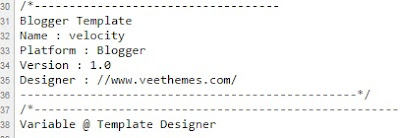
Yorumlar
Yorum Gönder